 图文解说IBM thinkpad T40 T41 T42 T43 笔记本BIOS设置说明.docx
图文解说IBM thinkpad T40 T41 T42 T43 笔记本BIOS设置说明.docx
- 文档编号:30245743
- 上传时间:2023-08-13
- 格式:DOCX
- 页数:15
- 大小:71.60KB
图文解说IBM thinkpad T40 T41 T42 T43 笔记本BIOS设置说明.docx
《图文解说IBM thinkpad T40 T41 T42 T43 笔记本BIOS设置说明.docx》由会员分享,可在线阅读,更多相关《图文解说IBM thinkpad T40 T41 T42 T43 笔记本BIOS设置说明.docx(15页珍藏版)》请在冰豆网上搜索。
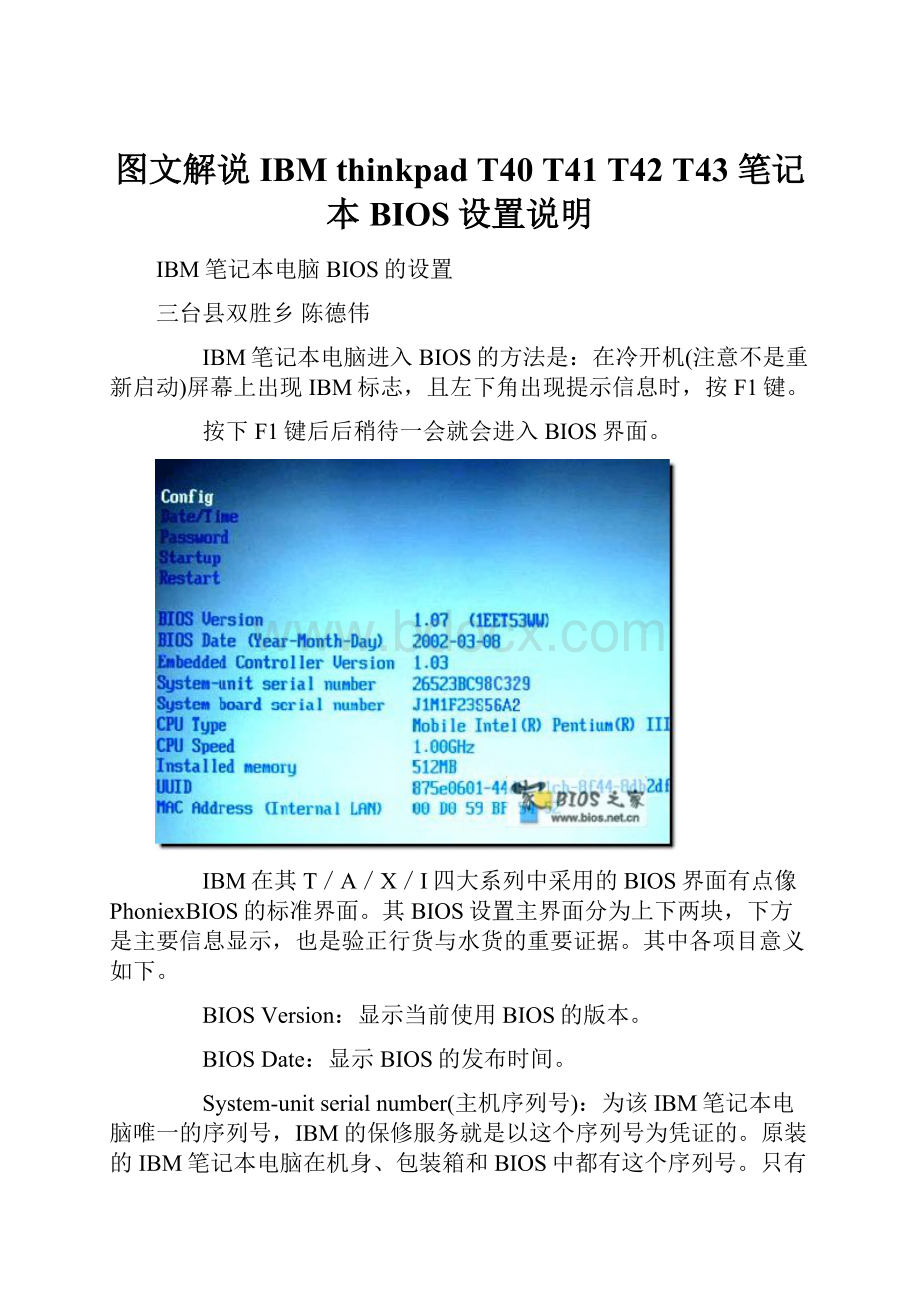
图文解说IBMthinkpadT40T41T42T43笔记本BIOS设置说明
IBM笔记本电脑BIOS的设置
三台县双胜乡陈德伟
IBM笔记本电脑进入BIOS的方法是:
在冷开机(注意不是重新启动)屏幕上出现IBM标志,且左下角出现提示信息时,按F1键。
按下F1键后后稍待一会就会进入BIOS界面。
IBM在其T/A/X/I四大系列中采用的BIOS界面有点像PhoniexBIOS的标准界面。
其BIOS设置主界面分为上下两块,下方是主要信息显示,也是验正行货与水货的重要证据。
其中各项目意义如下。
BIOSVersion:
显示当前使用BIOS的版本。
BIOSDate:
显示BIOS的发布时间。
System-unitserialnumber(主机序列号):
为该IBM笔记本电脑唯一的序列号,IBM的保修服务就是以这个序列号为凭证的。
原装的IBM笔记本电脑在机身、包装箱和BIOS中都有这个序列号。
只有这3个序列号都完全相同时,才表示该IBM笔记本电脑没有被动过。
Systemboardserialnumber(主板序列号):
为每一块IBM笔记本电脑主板唯一的序列号。
IBM在保修时会查证该主板的序列号,并且会与数据库中的数据进行对比,来判断主板是否为原装。
CPUType:
表示该笔记本电脑所采用的CPU的型号。
例如:
Pentium(R)III-Intel(R)SpeedStepTechnalogy,表示该电脑采用的是笔记本电脑专用的MobilePentiumⅢCPU。
CPUSpeed:
表示CPU的主频,上图中所显示的是900MHz。
Installmemory:
表示该笔记本电脑当前安装的内存容量。
IBM笔记本电脑BIOS设置界面上方所显示的是主要菜单功能选项。
选项前带三角箭头表示后面还有子菜单,用上下方向键将光标移动到某个选项上后,按Enter键即可打开下一级菜单。
例如下面这些选项:
Config
Date/Time
Password
Startup
ReStart
五大功能详尽介绍
(一)
一.Config(设置)选项。
这是IBM笔记本电脑最重要的BIOS设置都集中在该选项中,如网卡/无线网卡设置、串/并口设置、红外线接口设置,以及PCI中断设置等。
下面我们着重介绍一下Config中的重要选项设置。
Network(网卡)选项。
继续按回车可进入详细设置。
利用该选项,用户可以设置网卡是否用于唤醒电脑等高级功能并可以同时管理两块网卡(但不包括PCMCIA网卡)。
1.wakeonlan如选择enabled,那么可以在局域网中,通过局域网中的其他计算机将笔记本电源打开,并且启动笔记本。
如选择disabled则禁止这项功能。
2.flashoverlan允许可以从一个可用的局域网中,通过网线,来升级bios.disable则禁止这项功能
RFIDSecurity(无线网卡通信频率安全)选项。
该选项用于设置无线网卡的一些参数。
若用户在笔记本电脑中装备了无线网卡,就可通过该预留的选项进行设置。
ProcessorSerialNumber(处理器序列号)选项。
该选项用于设置禁用或者启用PenfiumⅢ处理器特有的序列号。
没有特殊需要的话,建议保持默认的Disable设置。
SerialPont(串口设置)选项。
该选项用于设置串口的启用/禁用,以及改变串口的中断设置。
建议具备串口的T/A/I系列IBM笔记本电脑打开串口设置(Enable),如果与其他硬件有冲突,可以自行更改。
至于没有串口的X系列则建议设为禁用(Disable)。
Infrared(红外线接口设置)选项。
该选项用于设置红外线接口的启用与否和中断选项。
和一般笔记本电脑BIOS不同的是,IBM笔记本电脑BIOS没有红外线速度协议的设置,所有的红外线速度协议都是在Windows中设置的。
ParalletPort(并口设置)选项。
该选项和串口设置原理相同,设置原则也一样,只是并口设置中还可以选择使用Bi-directional、ECP和OutputOnly三种模式。
一般情况下,建议设置为Bi-directional,只有在确认并口外接的设备支持ECP模式时才启用ECP模式。
PCI(PCI中断设置)选项。
该选项用于设置各个PCI设备的中断。
正常情况应使用墨认设置,尽量不要修改,否则网卡、Modem或声卡可能会无法使用。
KeyBoard/Mouse(键盘和鼠标)选项。
这里面的选项虽然不多,但是却是最容易出现问题的地方。
许多笔记本电脑用户都会外接鼠标使用,这时就要正确设置该选项。
五大功能详尽介绍
(二)
该选项中各设置项目的意义如下:
?
TrackPoint(指点杆鼠标):
用于设置是否使用指点杆鼠标,其中有3个选项,Disable表示禁用指点杆;Enable表示启用指点杆并且和外接鼠标共同使用(如果有外接鼠标的话);AutoDisable则表示在插入外接鼠标时自动禁用指点杆。
?
TypematicRate:
表示击键的重复速度,也即一个键位允许连续触发的间隔时间。
?
FnKeyLock:
用于设置Fn键是按下时才生效,还是只按一下就自动保持锁定(就像大写字母键CapsLock那样)。
Display(显示)选项。
该选项用于设置显示属性。
IBM笔记本电脑默认的显示设置是比较保守的,用户可以自己进行优化。
该选项中所包含的设置项目如下。
?
DefaultPrimaryDisplayDevice(默认主显示装置):
可以选择PCI或者AGP接口,默认为PCI,但是绝大多数IBM笔记本电脑都可以设置为AGP来加快启动速度。
?
BootDisplayDevice(启动时使用的显示装置):
可以选择LCD、CRT和Both(即LCD和CRT)3种。
设置为LCD,则笔记本电脑启动时只输出到自己的液晶显示屏,不会自动监测外接显示器装置;设置为CRT,则启动时系统会自动寻找外接显示器,建议一般用户不要设为这个值,因为可能造成启动时没有显示的故障:
设置为Both,则会在启用自身液晶显示屏的同时启用外接CRT显示器,建议大多数用户采用这种设置。
?
HVExpansion(屏幕拉伸):
该选项允许屏幕分辨率在低于其默认值时,强制满屏显示。
?
Brightness(亮度):
该项目有Normal和High两个选项,建议设置为High,这样屏幕默认的亮度就是最高了。
Power(电源设置):
该选项中的各设置项目,也可以在IBM提供的Windows版本IBMConfigurationUtility中设置,但如果使用的是Linux等另类的操作系统,就只能在这里设置了。
该选项提供了在使用电池和外接电源时的电源设置,比Windows中的电源管理设置更加详细。
1.powermodeforac,这种情况下选择maximumperformance,因为是用交流电,不会有时间限制,所以要启动最佳性能。
2.powermodeforbattery选择maximumbatterylife.因为使用电池,尽可能要让电池省电。
3.customize在以上2项选择了customized时,这个选项才会生效。
各项设置做含义如下:
processorspeed[max(最快)ormedium(中等)orslow(慢速)]
suspendtimer(一定的时间内自动挂起)[1分钟至60分钟or禁用]
lcdoff(一定的时间内自动关闭lcd)[1分钟至60分钟or禁用]
hddoff(一定的时间内自动关闭硬盘)[立即关闭or3~20分钟or禁用]
4.hibernatebytimer启动这个选项后,suspendtimer时间一到,执行的是hibernate而不是suspend。
5.lowbatteryaction,当电池处于低电压的状况下,可选执行hibernate或者是suspend两个动作。
6.suspendwhenlcdisclosed当lcd关闭的同时决定是否同时挂起,或者不挂起。
7.suspend/hibernatewhiledocked当连接时,是否挂起或者休眠。
8.redisafe启动时,这个功能将会让你在suspend或者休眠的状态的文件变得快速和安全。
9.resumeontime自动开机选项。
resumetime一个特定的时间。
resumedate一个特定的日期。
10.resumeonmodemring当有一个来电时是否唤醒计算机。
11.intelspeedsteptechnologyintel的cpu自动调频技术,通常这个是一定要启动的。
modeforac可选maximumperformancecpu总是高速运行;batteryoptimizedcpu总是低速运行;maximumbattery最节省的电量来运行cpuautomatic自动调整;modeforbattery同上选项。
12.screenblanking是否使用空屏
13.powerswitchmode[on/off]按下电源键后切断电源。
[hibernate]按下电源键后进入休眠状态。
14.suspendtohibernate如果挂起很长一段时间,是否转入休眠状态。
15.cdromspeed可选择slient,其实就是低速。
normal普通速度。
high高速。
16.cpupowermanagement启动cpu电源管理。
正常情况下选择自动。
17.pcibuspowermanagementpci总线电源管理。
正常情况下选择自动。
五大功能详尽介绍(三)
Alarm(警报):
用于设置是否允许警报声音响起。
可以设置的项目有:
笔记本电脑在休眠/等待时的报警声,电源耗尽时的报警声和音量控制按钮动作时的报警声等。
powercontrolbeep,启用后,当笔记本进入挂起/休眠/连接交流电等状态时,都会发出一声提示音
lowbatteryalarm电池进入低电压状态时,将会发出警告声。
volumebeep启用后,当你按音量控制按钮改变音箱音量时,会发出声音
2.Date/Time(日期和时间)选项。
该选项用于设置系统日期和时间。
data/time日期/时间。
systemdate系统日期月/日/年。
systemtime系统时间小时/分钟/秒。
3.Password(密码设置)选项。
用户可以在其中设置开机密码、超级用户密码和硬盘密码。
IBM笔记本电脑的密码非常难以破解,安全性很高,建议没有必要的密码不要设置,因为一旦忘记密码,个人用户将无法破解,且在这种情况下,IBM所提供的服务也只是帮用户更换主板而不是破解密码。
用户还要自己负担昂贵的主板费用。
power-onpassword启动该项后,每次开机时候,需要你要键入正确密码才能引导系统。
supervisorpassword启动该项后,可阻止未授权用户访问bios设置。
lockbiossetting启动该项后,可以阻止其他用户更改bios设置,除了supervisor用户才可更改。
harddisk1password这个设置可以阻止未授权的用户访问硬盘上的所有数据,只有输入正确的密码才能访问。
通常是在开机时要求输入。
4.StartUp(启动选项)。
该选项用来调整设备的启动设置,功能和我们前面提到的启动时按下F12键是类似的,只是在该选项中所做的改动会保存在BIOS设置中,并且在下次启动时生效。
1)boot
harddrive
cd-romdriver
removabledevices
iba4.0.18slot0208
按f5/f6可以更改硬盘/光驱/软驱这些设备的启动顺序。
2)network启动顺序选项。
bootmode[quick]快速模式[diagnostics]排错模式。
biossetupprompt(f1keymessage)[enabled]将会在开机显示提示键入f1进入bios设置界面。
[disabled]在开机时则不会显示该提示。
在这里我们可以选择快速BIOS自检的Quick模式或者每次都完全自检的Diagnostics(诊断)模式,一般建议设置为Quick模式来快速启动。
另外,在开机时我们可以用F12键来临时切换不同的引导设备。
按下F12键后,屏幕上会出现一个BootMenu菜单,用户可以在这个选择菜单中用上、下方向键来选择需要的启动设备,然后按Enter键确认。
5.Restart(重新启动)选项。
当用户在改变了BIOS设置后,可利用该选项来保存设置,载入BIOS默认设置,放弃所做的改变,并重新启动系统等。
exitsavingchanges退出并且保存刚才所更改的bios设置。
exitdiscardingchanges退出并且不保存刚才所更改的bios设置。
loadsetupdefaults读取默认的bios设置。
discardchanges取消所所更改的bios设置。
savechanges保存刚才所更改的bios设置。
Dell笔记本电脑BIOS的设置
Dell笔记本电脑BIOS也是在PhoniexBIOS的基础上改进来的,只是界面比较特殊,相对于其他品牌的BIOS,它的特点是界面非常清晰直观,而且每选择一个选项后右边都会出现说明选项用途的文字。
Dell的部分笔记本电脑甚至可以在Windows下按Fn+F2快捷键直接进入BIOS更改设置,这也Dell的一大特色。
Dell笔记本电脑进入BIOS的方法是,在开机后待屏幕上出现"F2=Setup"提示信息时,按F2键,这也是PhoniexBIOS的默认进入方式。
Dell笔记本电脑的BIOS一般分为6页(不同版本的BIOS略有不同),每一页的顶部都会显示出笔记本电脑的型号和BIOS的版本,以及当前的页数。
使用ALT+P组合键可切换不同的分页,使用左右方向键可切换设置数值,使用上下键可移动光标,设置完后按ESC键即可退出。
下面就给大家简单介绍一下Dell笔记本电脑的BIOS设置选项。
(1)第1页用于设置系统时间和日期,以及显示基本的系统信息,例如CPU型号,L2Cache大小,显卡类型,显存大小,内存大小,光驱、软驱配置信息等。
(2)第2页用于设置启动顺序和启动选项。
(3)第3页用于设置外置端口,包括串/并口,PS/2接口,USB接口等。
也可以在此设置鼠标和按键触发时的声响(建议用户不要打开该功能,否则击键频繁的时候可能因为声卡负荷太重而死机)。
(4)第4页用于显示电池的充放电情况,从中可以看到两个电池槽,因为Delllnsprion和Latitude系列的笔记本电脑都可以使用光驱、软驱插槽来安装第二块电池。
(5)第5页用于设置电源管理,但提供设置的选项较少,倒是可以单独设置电池供电和市电供电时的屏幕亮度,这个功能还是比较实用的。
(6)第6页用于设置开机密码、管理员密码和硬盘密码。
Dell笔记本电脑的密码虽然没有IBM笔记本电脑那样难以破解,但其保密性也是相当好的。
Toshiba笔记本电脑BIOS的设置
Toshiba(东芝)笔记本电脑的BIOS一般可分为3种,在Tecra/Portege/SatellitePro3个系列的笔记本电脑上使用的是Toshiba专用的BIOS,Toshiba自己称之为SystemSetup;在Satellite系列笔记本电脑上则使用通用的PhoniexBIOS。
但新的Satellite笔记本电脑上有些是没有BIOS设置界面的,BIOS的设置只能在Windows中用Toshiba提供的ToshibaHardwareSetup进行。
SystemSetupBIOS只有两个分页,看起来非常简单,但其中提供了一些其他品牌笔记本电脑没有的设置选项,并且许多选项对系统性能有很大影响,而其默认设置通常是非优化的。
进入Toshiba笔记本电脑BIOS的一般方法是:
开机时按ESC键,在屏幕上出现提示信息时再按F1键即可。
Toshiba笔记本电脑BIOS的启动非常快,用户最多只有2~3秒钟的时间来操作。
SystemSetup设置界面将不同的设置用不同的方框区分开来,用户可使用空格键和Backspace键来改变设置,End键来保存设置并退出,方向键来切换设置项目。
下面对SystemSetup中几个对系统性能有很大影响的选项向大家介绍一下。
(1)Battery(电池节能)选项。
在将电池节能模式设置为UserSetting时,会出现一些隐藏的选项。
用户可根据具体需要设置这些选项。
将ProcessorSpeed设为High,将保持CPU速度为最高。
将CPUSleepMode(CPU睡眠模式)设为Disable,可以避免CPU进入睡眠模式而拖慢系统速度。
LCDBrightness是系统默认的液晶屏亮度设置,有Semi-Bright(低亮度)、Brigh[(一般亮度)和Super-Bright(超亮)3种选项,可以根据自己的需要调节。
CooingMethod(冷却系统运作)有MaxPerformance(最强性能)、Performance(较强性能)和BatteryOptimizied(电池寿命优化)3种选择,可以根据自己的电源使用情况选择,一般建议大家选择Performance。
(2)BootPriority(启动优先次序)选项。
此选项的作用是设置设备的启动顺序,只要把光标移动到BootPriority选项上然后按空格键即可。
(3)Others(其他设置)选项。
该选项中有以下两个非常重要的设置,对系统性能有着很大的影响。
Level2Cache(二级缓存)。
将光标移动到该选项上就会弹出一个选择菜单让用户设置CPUL2Cache的WritePolicy(写入方法)。
将WritePolicy设置为Write-Back后,就会发现整部电脑好像CPU主频提高了1倍。
对于Portege系列的超薄机来说,这个选项可以说是系统性能的关键所在。
DynamicCPUFrequencyMode(动态CPU频率模式)。
该选项有3个设置,分别是AlwaysHigh(总是最高)、DynamicallySwitchable(动态切换)和AlwaysLow(总是最低)。
这些选项的作用就是让CPU节约电能,默认设置是
DynamicallySwitchable,这时CPU会根据系统负荷动态的切换主频,但是系统的速度会有一定的降低,而且正常的CPU测速软件无法得出正确的CPU主频;若设置为AlwaysHigh则CPU在任何时候都保持最高性能运行,如果不在乎电池寿命则建议采用AlwaysHigh。
BIOS(BasicInputOutputSystem)控制了整个计算机的所有硬件设置。
对于不了解Bios的朋友会觉得设置很难,其实只要学会了,都很简单。
好了切入正题,其实目前IBMThinkPad的XTRA四大系列的BIOS设置是基本上一样的,在这里,我们就以T系列为样本,详尽介绍笔记本电脑的Bios设置。
当我们开启T-series时,屏幕下方出现"PressF1forIBMBIOSSetupUtility"时,同时按下F1,将会进入Bios设置界面。
再Bios设置界面中,Config、Date/time、Password、Startup、Restart分别为设置项,除了这些项目外,其他所显示的为本机的系统信息。
首先介绍本机的系统信息。
BiosVersion1.04c(1AET47WW)这个是机身BIOS版本
BiosDate(Year-Month-Day)2001-11-16BIOS版本发布日期
EmbeddedControllerVersion1.0c内嵌控制器的版本
System-unitserialnumber2647I5412345672647为机型。
I54为Model,1234567为机身序列号
CpuTypeMobileIntelPentiumnIIIProcessor-M移动型奔腾3处理器,CPU型号
CpuSpeed866MhzCPU最高时钟频率866Mhz
Installedmemory128MB已装载的内存为128兆
UUID编号
MacAddress(InternalLan)000000000000内置网卡的Mac地址(网卡的物理地址)
Config配置选项
将高亮度条选择到Config,按回车进入Config设置项,分别有以下子选项:
1.Network
继续按回车进入详细设置
(1)WakeOnLan如果Enabled这一项,那么可以在局域网中,通过局域网中的其他计算机将笔记本电源打开,并且启动笔记本。
Disabled则禁止这项功能.
(2)FlashOverLan允许可以从一个可用的局域网中,通过网线,来升级BIOS.Disable则禁止这项功能
2.RFIDSecurity
3.IBMSecurity
以上2项由于只有少部分机型有这个功能且几乎不在中国销售,故掠过
4.SerialPort
如果要启动串口,请选择Enabled。
BaseI/Oaddress和Interrupt使用默认设置就可以使用。
如果以其他硬件有冲突,可以自行更改。
Disabled则禁止这项功能.
5.Infrared
启动红外接口,选择Enabled。
BaseI/Oaddress和Interrupt、DMA使用默认设置就可以使用。
如果以其他硬件有冲突,可以自行更改。
Disabled则禁止这项功能.
6.Paralletport
启动并口(打印口),选择Enabled。
BaseI/Oaddress和Interrupt使用默认设置就可以使用。
Mode分别有4种可选模式,Bi-directional、Outputonly、EPP、ECP
7.PCI
这项中可以设置PCI的中断地址。
默认即可。
8.USB
如果不启用USB,将无法使用任何USB界面之设备,例如:
外置USB界面之软驱,光驱。
一般我们都要Enabled
9.FloppyDrivers
LegacyFloppyDrivers如果禁用这项只能启用USB界面之软驱,而无法使用内置之软驱。
SuperDiskBootEnabled后,可以使用SuperDisk来引导计算机。
10.Keyboard/Mouse
TrackPoint一直使用IBMTrackPoint鼠标,请选择Enabled。
不使用,请选择Disabled.如果选择了AutoDisable的话,当介入PS/2界面或USB界面之鼠标时
- 配套讲稿:
如PPT文件的首页显示word图标,表示该PPT已包含配套word讲稿。双击word图标可打开word文档。
- 特殊限制:
部分文档作品中含有的国旗、国徽等图片,仅作为作品整体效果示例展示,禁止商用。设计者仅对作品中独创性部分享有著作权。
- 关 键 词:
- 图文解说IBM thinkpad T40 T41 T42 T43 笔记本BIOS设置说明 图文 解说 IBM 笔记本 BIOS 设置 说明
 冰豆网所有资源均是用户自行上传分享,仅供网友学习交流,未经上传用户书面授权,请勿作他用。
冰豆网所有资源均是用户自行上传分享,仅供网友学习交流,未经上传用户书面授权,请勿作他用。


 《贝的故事》教案4.docx
《贝的故事》教案4.docx
